Você sabia que pela Etus é possível atribuir uma demanda de Workflow para um cliente / aprovador externo, sem a necessidade de criar um usuário para isso?
Caso deseje que um cliente ou usuário da sua equipe aprove uma demanda pelo Workflow, sem ter que criar um usuário de acesso para ele aqui na Etus, basta utilizar a função de Aprovação Externa do Workflow.
Com essa função, será possível encaminhar uma demanda para a pessoa que desejar via E-mail, WhatsApp e outros!
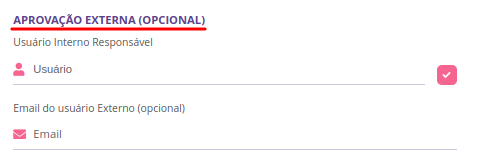
Confira a seguir os passos necessários para criar o workflow utilizando a aprovação externa:
1- Clique no botão “Workflow”, localizado na barra de menu lateral do seu painel Etus.
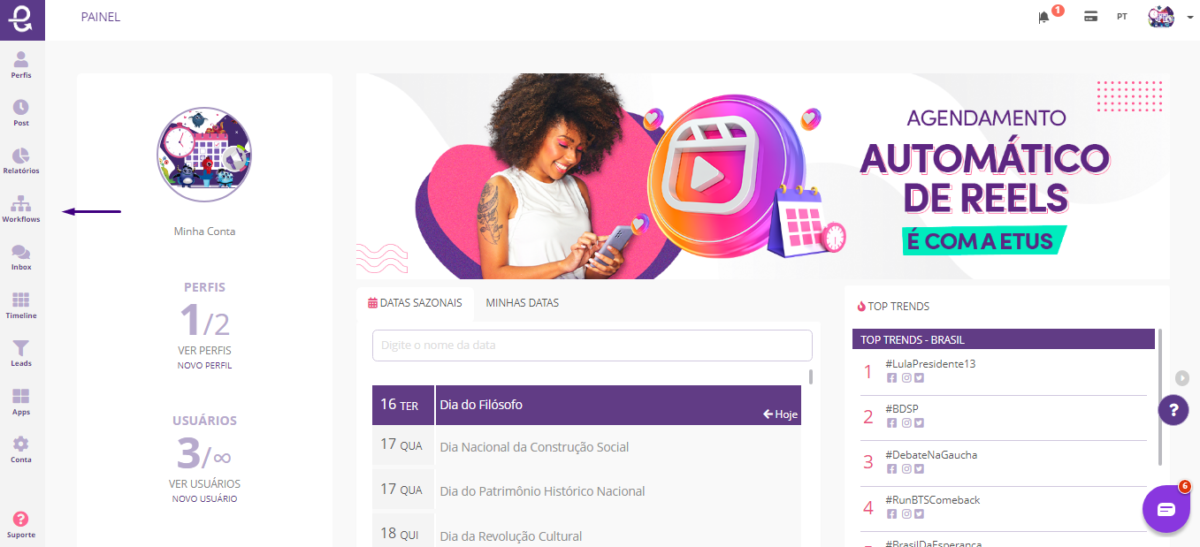
2- Você será direcionado para a Dashboard, clique em “Novo Workflow”.
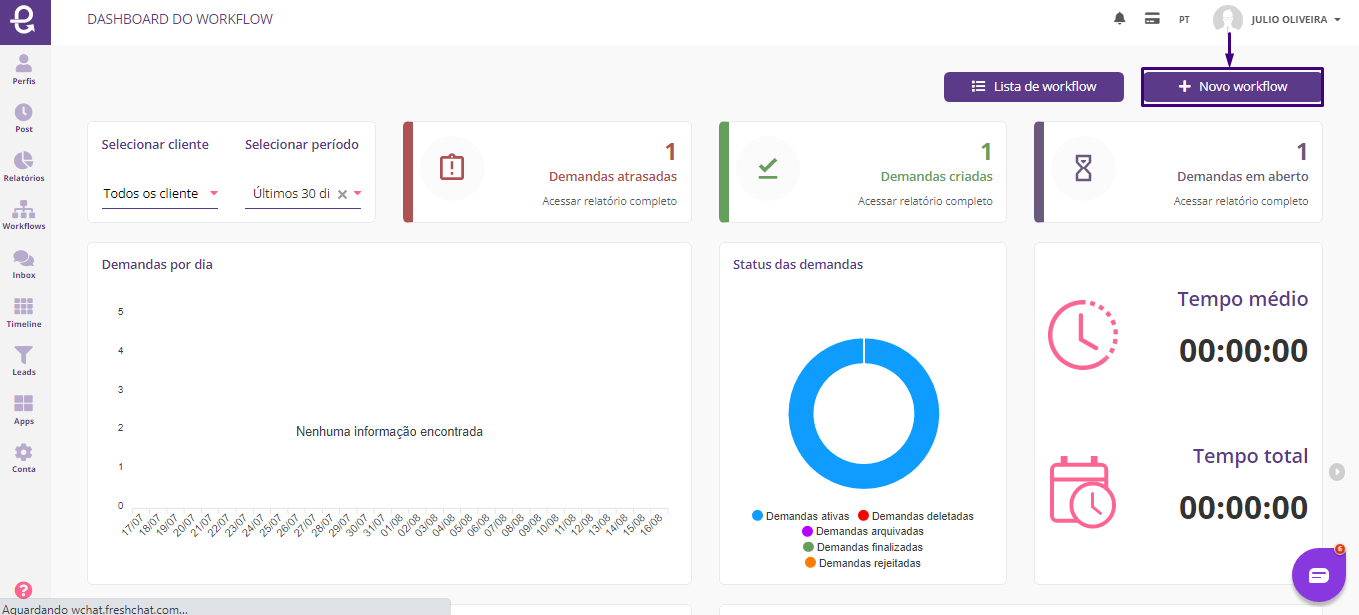
3- Após clicar em “Novo Workflow”, abrirá a tela de edição de demandas, onde será possível definir:
Tipo de Demanda:
Perfil do Cliente:
Título do Workflow:
Briefing do Texto: (Informações que devem constar no texto)
Briefing da Imagem: (O que deve conter na imagem)
Anexar Referências: (Arquivos de referência para a produção das imagens)
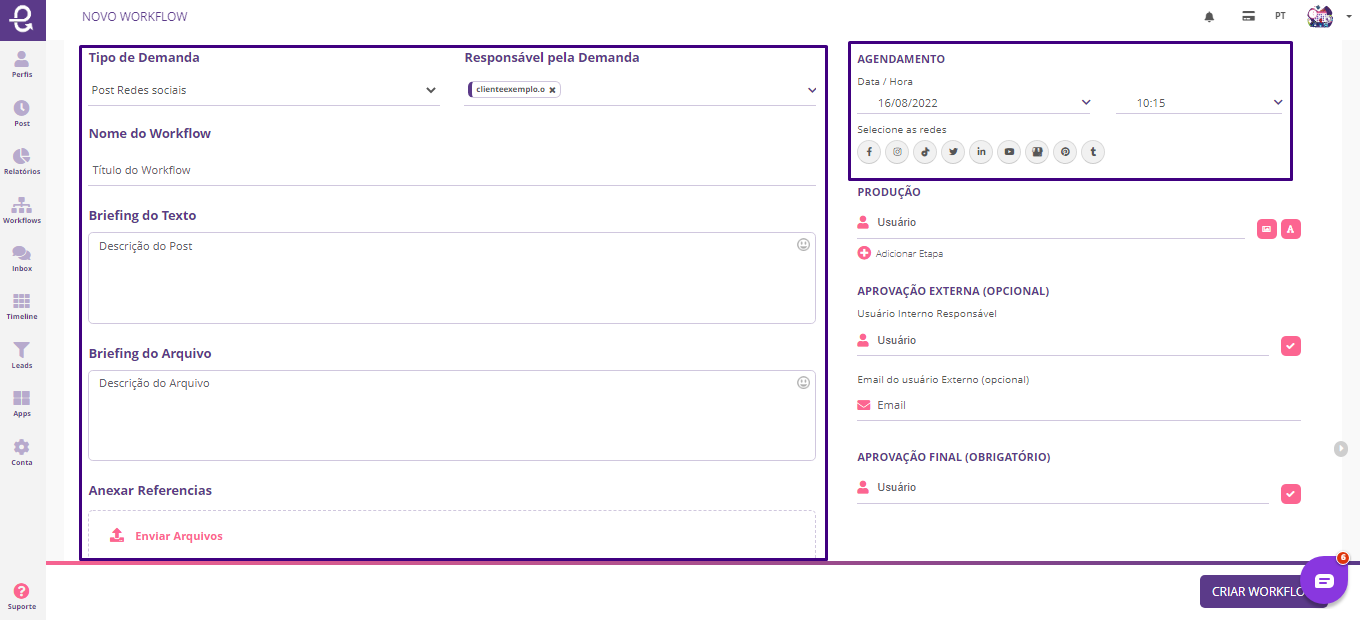
4- Após definir os tópicos solicitados, você conseguirá definir a ordem de usuários e suas funções:
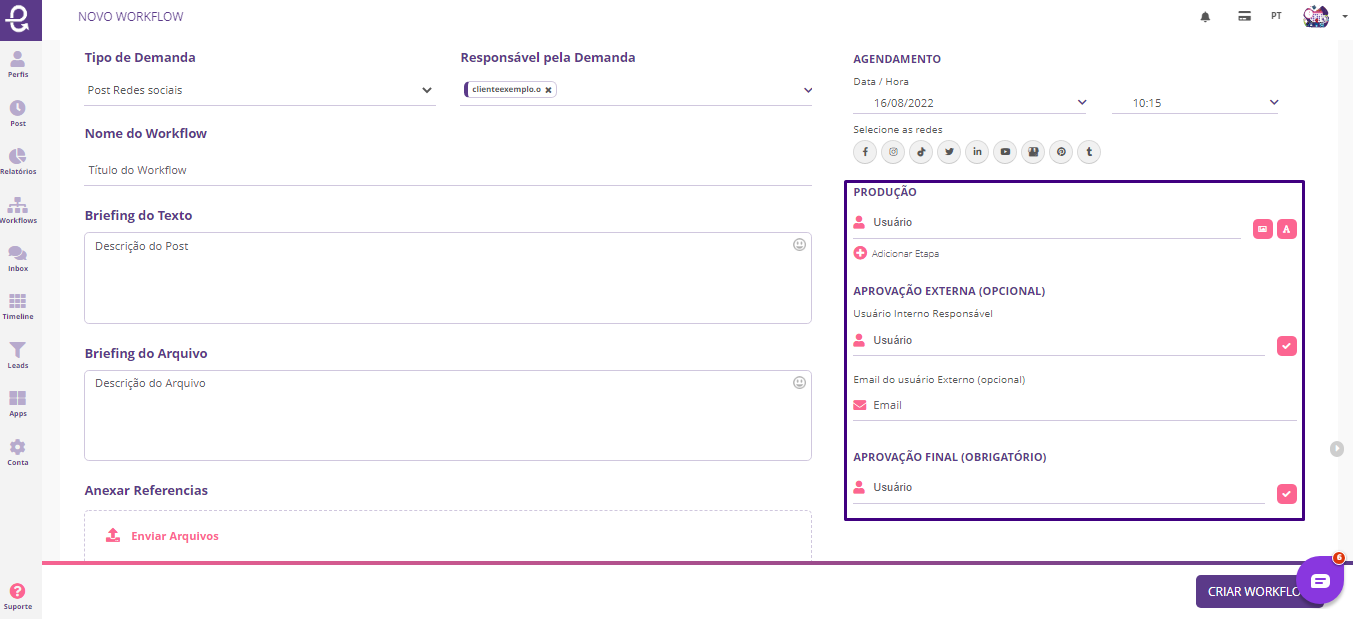
5- No tópico “Produção” você deverá definir o responsável para a criação do texto e/ou arte, ou caso queira separar por usuários e definir sua função, clique em “Adicionar Etapa”, e será exibido o campo para adição.
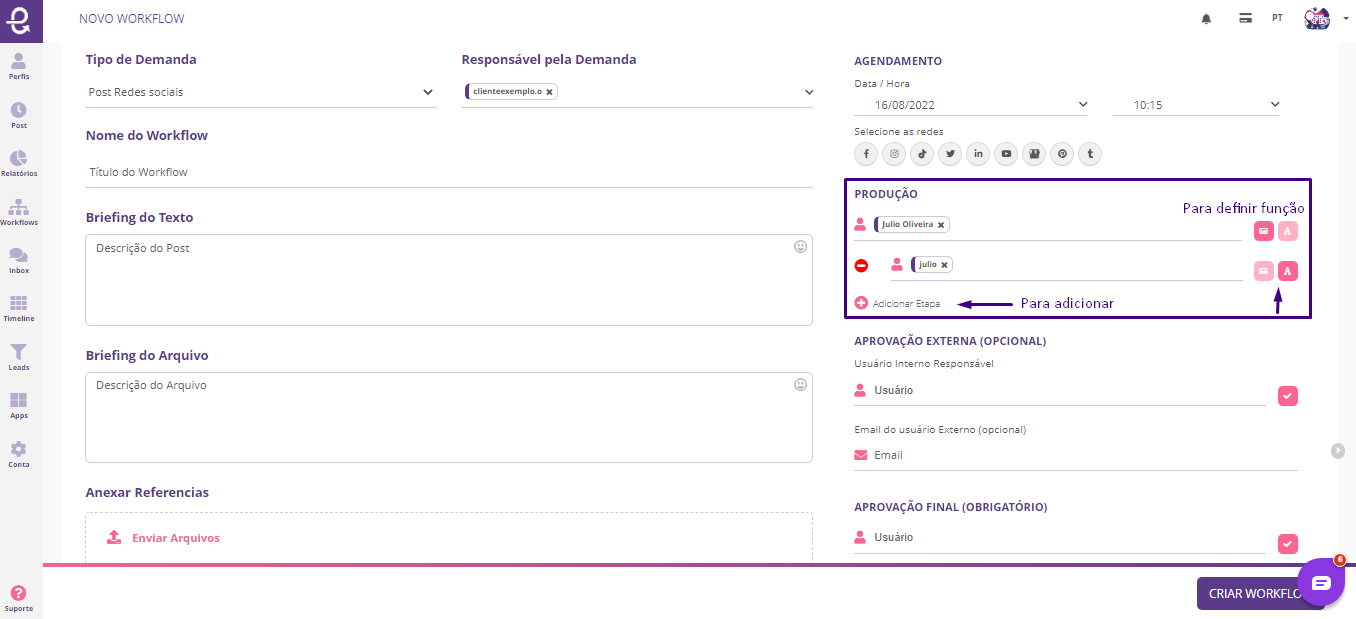
6- Por padrão, no tópico “Aprovação Externa”, é necessário adicionar um “Usuário Interno Responsável” que possua acesso à conta da Etus.
Já para os clientes que não possuem acesso à Etus, a aprovação se dará via e-mail, e para que o responsável receba a notificação, basta inserir o e-mail dele no campo “E-mail do usuário Externo”, e quando a demanda estiver na etapa atribuída à ele, será enviada uma notificação para aprovar ou rejeitar essa demanda:
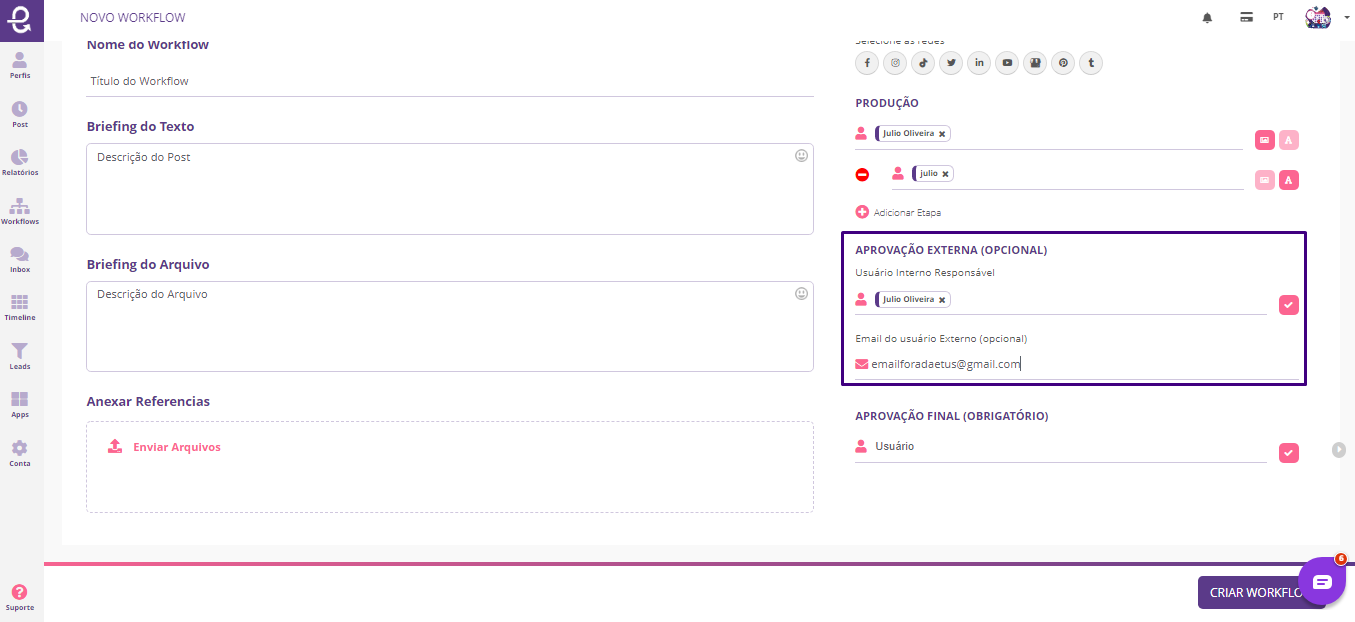
Caso não queira enviar a demanda para aprovação via e-mail, será possível utilizar o “Link para aprovação Externa”, que será exibido logo após a criação da demanda e ficará disponível em “Copiar o Link”. Com este link, será possível encaminhar ao cliente a demanda para aprovação via WhatsApp, Facebook, entre outros.
**O link só ficará ativo quando a demanda estiver na etapa de aprovação externa.**
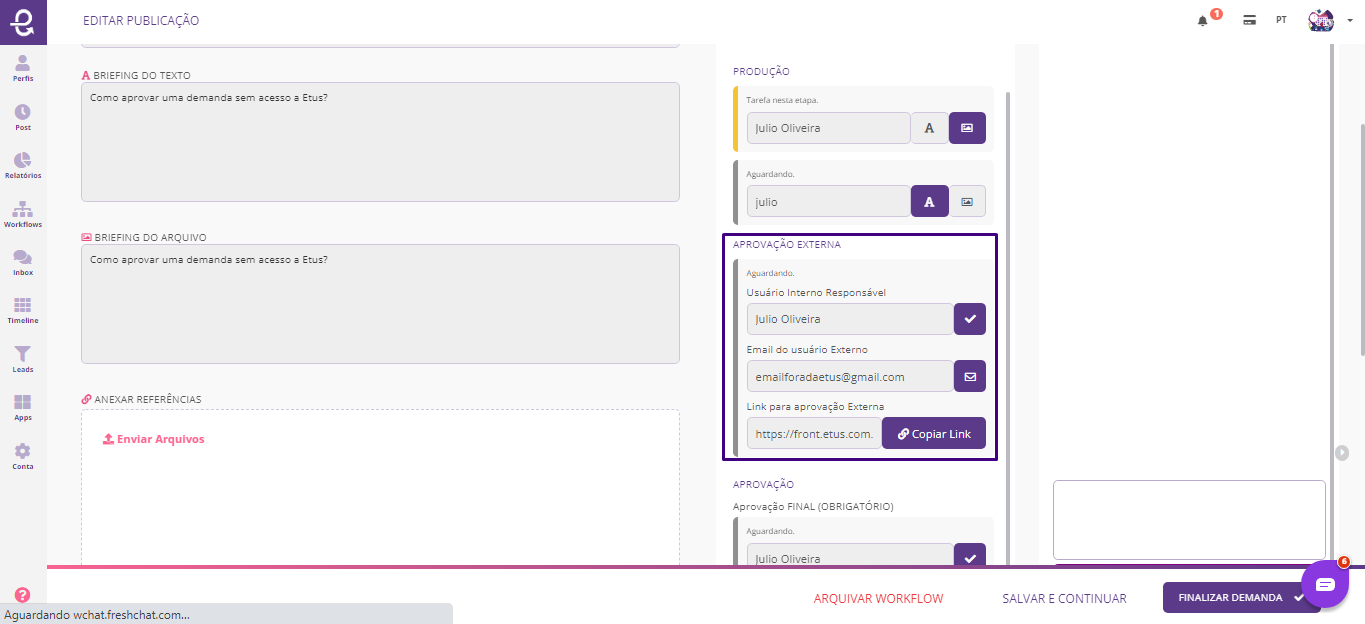
OBS* Se você não quiser inserir o e-mail do seu cliente no campo “Aprovação Externa”, mas deseja ser notificado para se lembrar de enviar a demanda à ele para aprovação, basta inserir o seu e-mail no Campo “E-mail do usuário Externo”, que você receberá uma notificação quando a demanda estiver nesta etapa, e assim poderá enviar o Link ao seu cliente para aprovação.
7- No tópico “Aprovação Final” você definirá o usuário responsável para aprovar ou rejeitar a demanda. Após a demanda ser aprovada, ela irá automaticamente para a aba de agendamentos com as informações definidas, e será postada conforme data e horário selecionados.
Feito a ordem de usuário, clique em “Criar Workflow”.
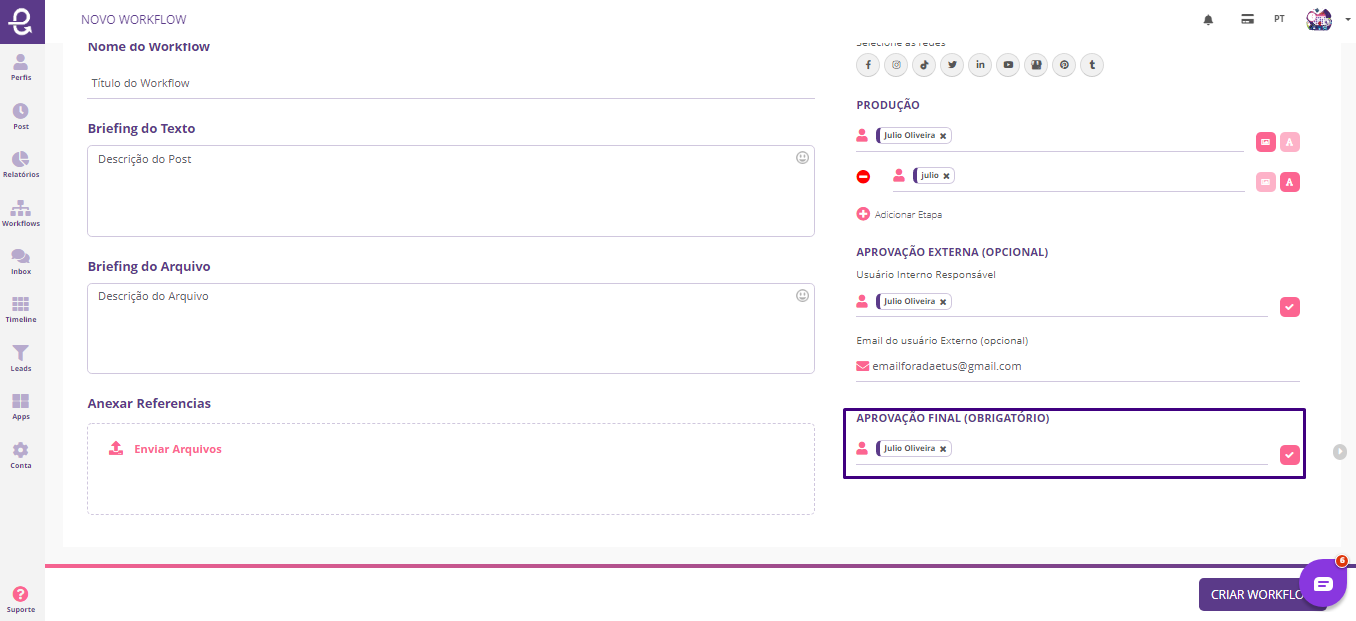
8. Com o Wokrflow criado, os usuários definidos para a produção deverão finalizar sua demanda para que a próxima etapa seja liberada.
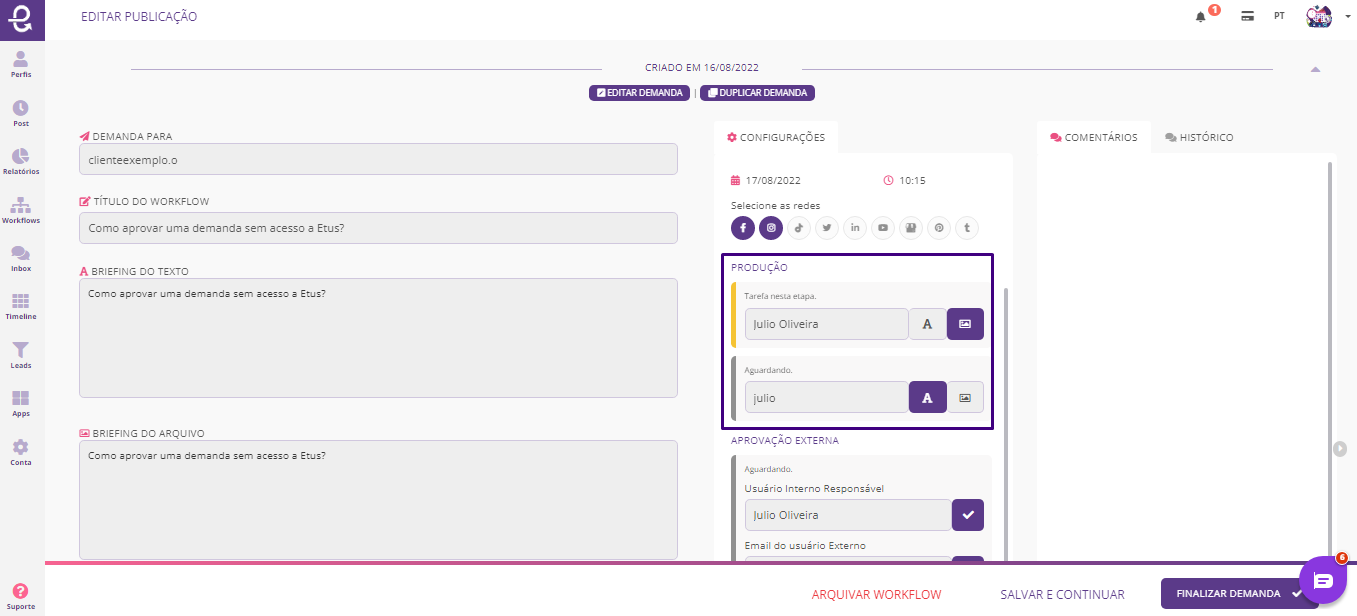
9- Ao chegar na etapa de Aprovação Externa, uma notificação será enviada para o e-mail indicado informando que a demanda está aguardando sua aprovação:
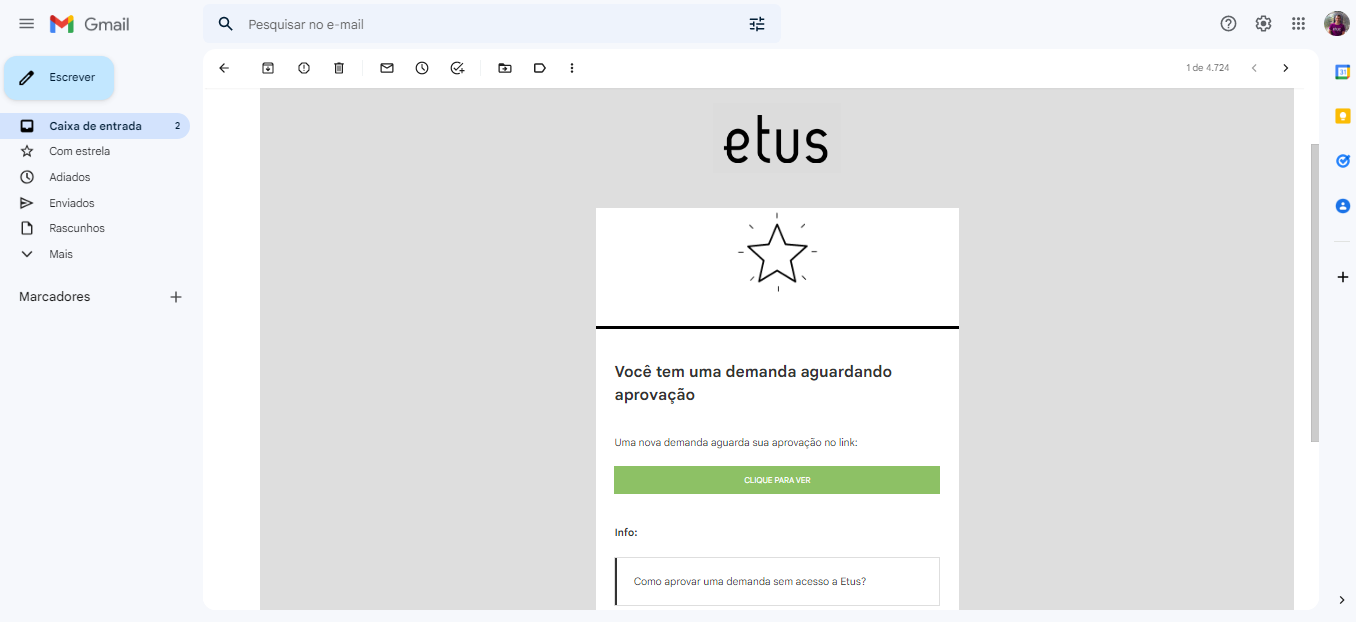
Você também poderá enviar o link do preview direto ao cliente, basta clicar em “Copiar link” e enviar.
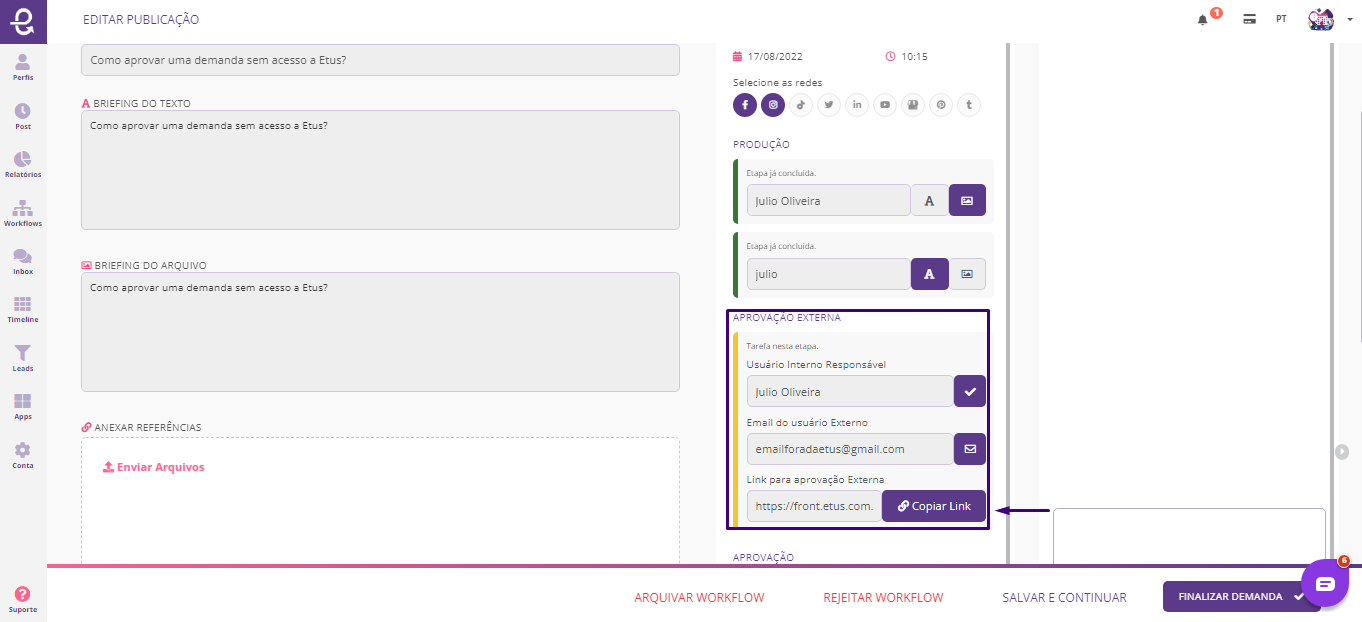
10- Quando o cliente acessar a notificação do e-mail ou o link, a tela de aprovação se abrirá, e ele terá acesso: ao Preview do arquivo que será postado na rede social, ao histórico da demanda, data e horário de postagem, título e tipo de demanda e ao perfil para quem a demanda está atribuída:
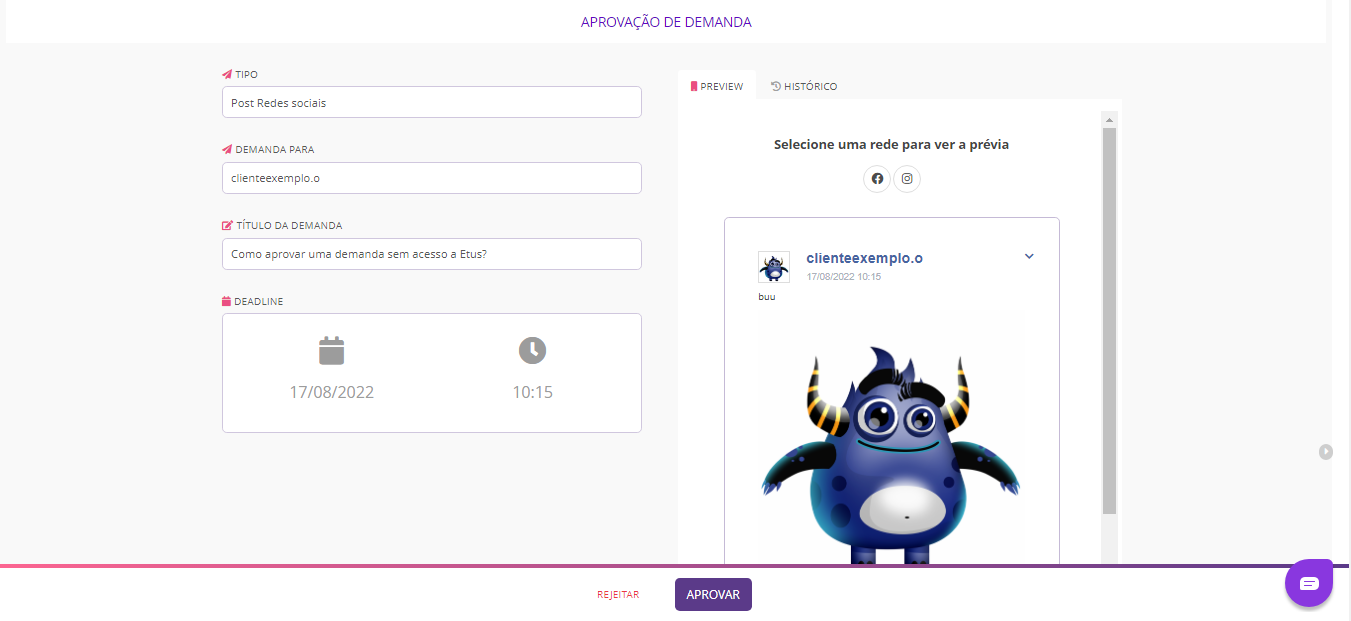
11- Se o responsável Rejeitar a demanda, ele deverá deixar um comentário explicando o motivo da rejeição, solicitar as alterações necessárias, e escolher qual etapa necessita de alterações, Texto ou Imagem:
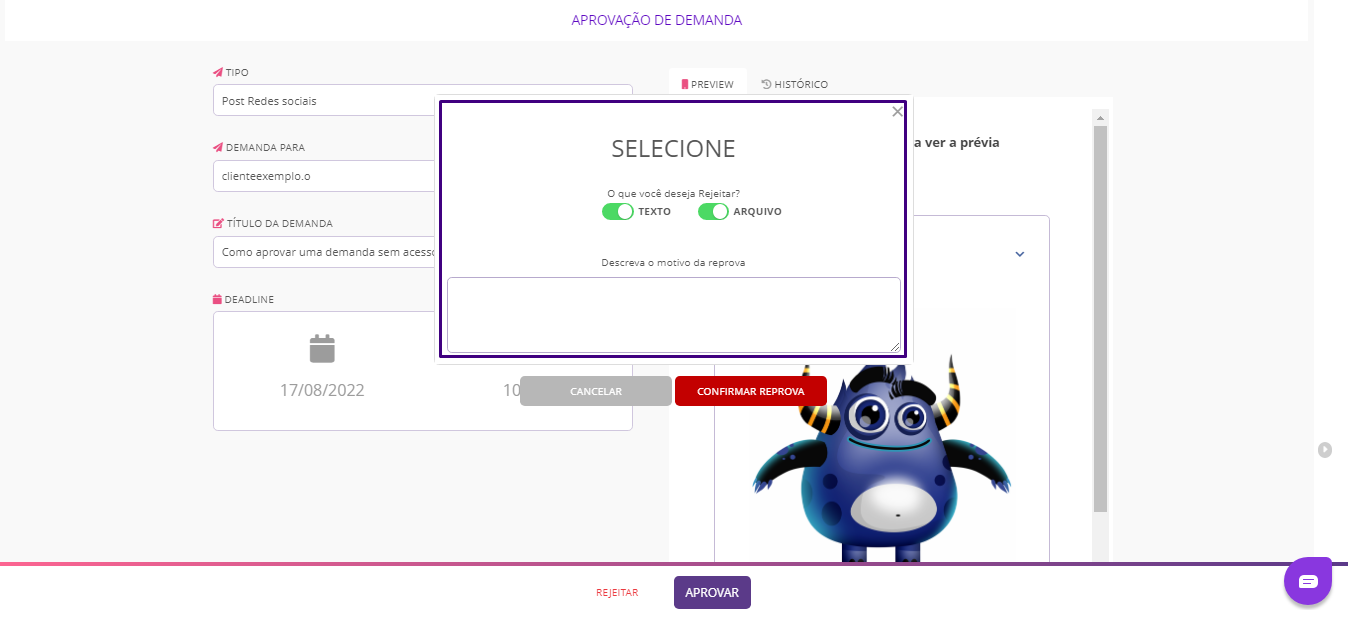
12- Caso a Demanda seja aprovada, ela será encaminhada para a Aprovação Final, e o responsável deverá aprovar para concluir o agendamento. =)

Pronto, Aprovação Externa realizada com Sucesso!
Gostou desse artigo? Outro conteúdo que também pode ser útil pra você é esse: Como agendar um Álbum (Carrossel) na Etus?